ONLYOFFICE Docs je open-source kancelářský balík distribuovaný pod GNU AGPL v3.0. Zahrnuje webové prohlížeče a editory pro spolupráci pro textové dokumenty, tabulky a prezentace vysoce kompatibilní s formáty OOXML.
ONLYOFFICE Docs lze integrovat s různými platformami a službami cloudového úložiště, jako je Nextcloud, ownCloud, Seafile, Alfresco, HumHub, Plone atd., a také je lze integrovat do řešení, které sami vytváříte. ONLYOFFICE Docs lze také používat společně s ONLYOFFICE Groups, bezplatnou open-source platformou pro spolupráci distribuovanou pod Apache 2.0 (kompletní řešení je dostupné pod názvem ONLYOFFICE Workspace).
V tomto tutoriálu se naučíme, jak nainstalovat ONLYOFFICE Docs (verze Docker) do vašeho počítače.
Co je nového v ONLYOFFICE Docs 6.1
- Poznámky pro vkládání odkazů na konec sekce/dokumentu.
- Křížové odkazy pro vytváření odkazů na další části dokumentu, na kterém pracujete, jako jsou grafy, tabulky, záložky atd.
- Počítání řádků pro odkazování na konkrétní řádky.
- Snazší práce s daty grafu úpravou a přeskupením datových řad a kategorií, výměnou řádků a sloupců.
- Nové možnosti nátisku pro úpravy matematických automatických oprav rovnic.
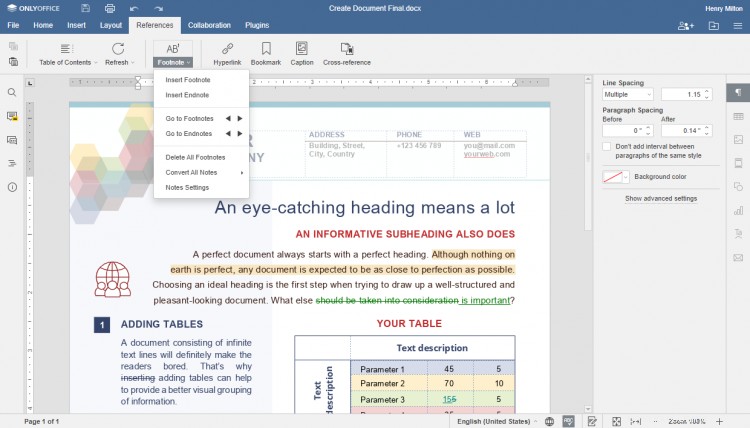
Systémové požadavky
- CPU:dvoujádrový 2 GHz nebo lepší
- RAM:4 GB nebo více
- HDD:alespoň 2 GB volného místa
- Alespoň 2 GB swapu
- 64bitový Ubuntu s jádrem verze 3.8 nebo novější
- Docker:verze 1.10 nebo novější
Instalovat ONLYOFFICE Docs
Musíte mít nainstalovanou nejnovější verzi Dockeru. Pokud tomu tak není, nahlédněte do této dokumentace.
Spusťte Docker a spusťte následující příkaz k instalaci dokumentů ONLYOFFICE a všech závislostí:
sudo docker run -i -t -d -p 80:80 --restart=always onlyoffice/documentserver
Změňte port
Ve výchozím nastavení naslouchá ONLYOFFICE Docs portu 80. Port pro ONLYOFFICE Docs můžete změnit, pokud jej plánujete používat místo výchozího:
sudo docker run -i -t -d -p <PORT_NUMBER>:80 --restart=always onlyoffice/documentserver
Ukládání dat mimo kontejnery
Důrazně se doporučuje ukládat protokoly, certifikáty, mezipaměť a databáze mimo kontejnery Docker na hostitelském počítači, protože to umožňuje snadnou aktualizaci ONLYOFFICE Docs po vydání nové verze bez ztráty dat.
Chcete-li získat přístup k datům umístěným mimo kontejner, musíte svazky připojit. To lze provést zadáním volby -v v příkazu docker run:
sudo docker run -i -t -d -p 80:80 --restart=always \
-v /app/onlyoffice/DocumentServer/logs:/var/log/onlyoffice \
-v /app/onlyoffice/DocumentServer/data:/var/www/onlyoffice/Data \
-v /app/onlyoffice/DocumentServer/lib:/var/lib/onlyoffice \
-v /app/onlyoffice/DocumentServer/db:/var/lib/postgresql onlyoffice/documentserver
Spouštět ONLYOFFICE Dokumenty pomocí HTTPS
sudo docker run -i -t -d -p 443:443 --restart=always \ -v /app/onlyoffice/DocumentServer/data:/var/www/onlyoffice/Data onlyoffice/documentserver
Pro zabezpečení aplikace pomocí SSL je třeba vytvořit a nainstalovat následující soubory:
/app/onlyoffice/DocumentServer/data/certs/onlyoffice.key
/app/onlyoffice/DocumentServer/data/certs/onlyoffice.crt
Při použití certifikátů certifikovaných CA jsou tyto soubory poskytovány CA. Při používání certifikátů s vlastním podpisem si musíte tyto soubory vygenerovat sami.
Chcete-li vygenerovat certifikát SSL s vlastním podpisem platný 365 dní, spusťte příkazy:
openssl genrsa -out onlyoffice.key 2048
openssl req -new -key onlyoffice.key -out onlyoffice.csr
openssl x509 -req -days 365 -in onlyoffice.csr -signkey onlyoffice.key -out onlyoffice.crt
Dalším krokem je vygenerování silnějších parametrů DHE pro posílení zabezpečení serveru:
openssl dhparam -out dhparam.pem 2048
Poté nainstalujte soubory onlyoffice.key, onlyoffice.crt a dhparam.pem na server ONLYOFFICE.
mkdir -p /app/onlyoffice/DocumentServer/data/certs
cp onlyoffice.key /app/onlyoffice/DocumentServer/data/certs/
cp onlyoffice.crt /app/onlyoffice/DocumentServer/data/certs/
cp dhparam.pem /app/onlyoffice/DocumentServer/data/certs/
chmod 400 /app/onlyoffice/DocumentServer/data/certs/onlyoffice.key
Restartujte kontejner Docker:
sudo docker restart {{DOCUMENT_SERVER_ID}} Můžete se také podívat na možnosti příkazu docker run pro příznak --env-file, kde můžete zadat všechny požadované proměnné prostředí v jednom souboru.
To je vše! Nyní můžete integrovat ONLYOFFICE Docs s platformou, kterou již používáte, a začít upravovat a spoluvytvářet dokumenty.